想必大家会遇到这样一个问题,Windows10系统中已经成功安装了Office Word软件,但是每次打开都出现Windows install的窗口并提示“正在准备安装…”,那么我们要如何解决这个问题呢?下面江湾时代分享一下Win10系统Office Word每次打开都提示正在准备安装程序的解决方法,感兴趣的朋友不要错过了。
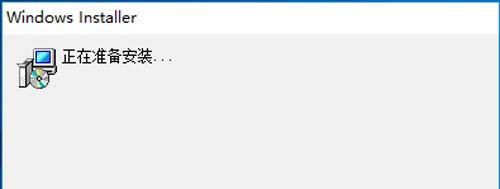
具体解决办法:
1、在键盘上同时按下“Windows+R”组合键调出运行,在运行的窗口中输入“regedit”命令之后弹出注册表编辑器,如下图所示。
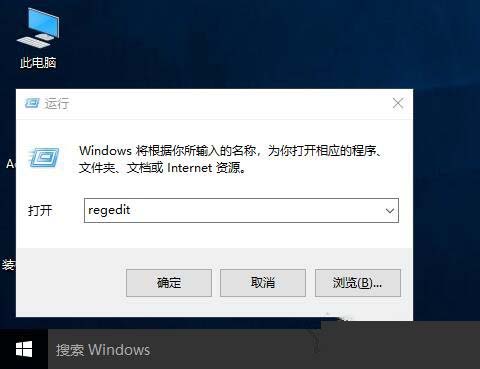
2、在注册表编辑器界面中,我们依次展开“HKEY_CURRENT_USER\Software\Microsoft\Office\14.0\Word\Options”,如下图所示。
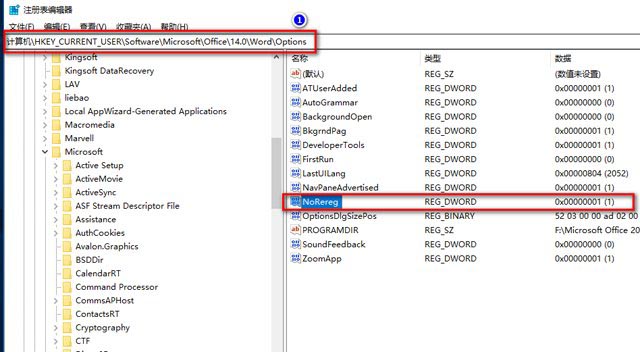
3、在注册表编辑器右侧栏窗口中,我们需要新建一个”NoRereg”的项,鼠标右键点击弹出菜单之后,我们选择新建,选择DWORD(32位),输入”NoRereg”。
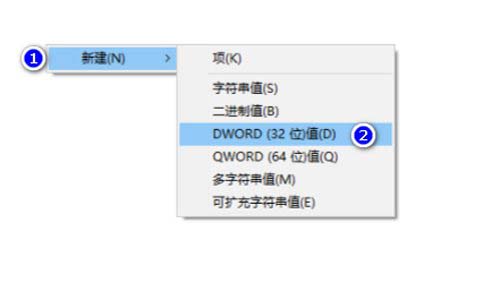
4、我们双击NoRereg的二进制值,将数值修改为1,基数为“十六进制”。
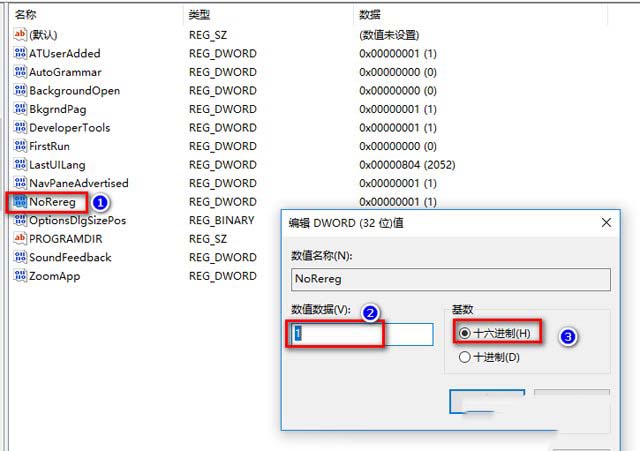
以上就是江湾时代分享的Win10系统Office Word每次打开都提示正在准备安装程序的解决方法,希望本文能够帮助到大家。












